Après la sélection de l’onglet Contraintes, la boîte de dialogue Diagrammes - barres prend la forme représentée ci-dessous.
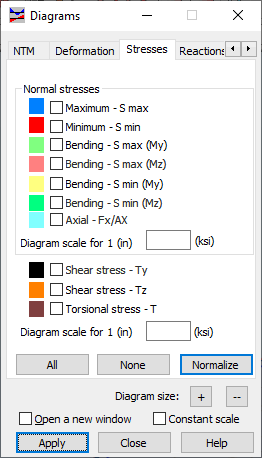
Dans cet onglet vous pouvez sélectionner les grandeurs dont les diagrammes seront affichés :
- Contrainte normale :
- Maximum : le diagramme de la contrainte normale maximale s’affiche. Les valeurs maximales des contraintes calculées dans les sections spécifiques le long de la barre peuvent provenir des différents points de cette section transversale.
- Minimum : le diagramme de la contrainte normale minimale s’affiche. Les valeurs maximales des contraintes calculées dans les sections spécifiques le long de la barre peuvent provenir des différents points de cette section transversale.
- Flexion max MZ : le diagramme de la contrainte de pliage maximale pour le moment MZ s’affiche.
- Flexion max MY : le diagramme de la contrainte de pliage maximale pour le moment MY s’affiche.
- Flexion min MZ : le diagramme de la contrainte de pliage minimale pour le moment MZ s’affiche.
- Flexion min MY : le diagramme de la contrainte de pliage minimale pour le moment MY s’affiche.
- Axial FX/SX : le diagramme de contraintes axiales s’affiche.
- Contraintes de cisaillement Y : le diagramme de la contrainte de cisaillement (axe Y) s’affiche.
- Contraintes de cisaillement Z : le diagramme de la contrainte de cisaillement (axe Z) s’affiche.
- Contraintes de torsion : le diagramme de contrainte de torsion s’affiche.
Vous pouvez sélectionner une couleur appropriée pour chacune de ces grandeurs. Vous pouvez définir l'échelle du diagramme pour chaque groupe de contraintes.
Les boutons suivants sont disponibles :
- Tout : les diagrammes sont affichés pour toutes les grandeurs.
- Rien - masque les diagrammes.
- Normaliser : les diagrammes de la grandeur sélectionnée seront affichés de sorte que l’échelle soit ajustée aux valeurs maximale et minimale de la grandeur en question.
Rubrique connexe :